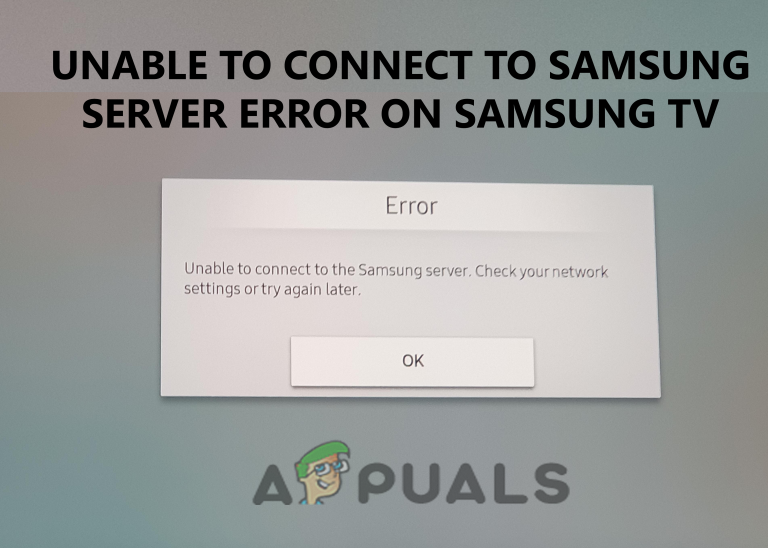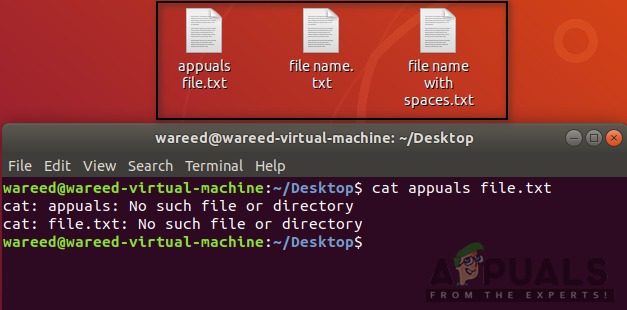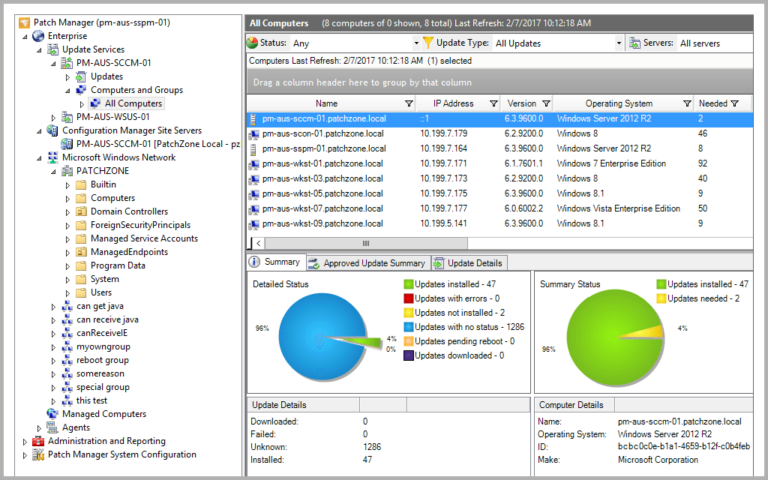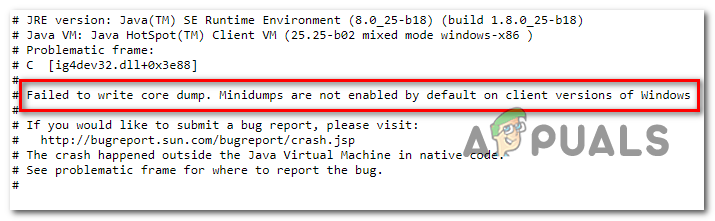Fix: Beim Starten von Roblox ist ein Fehler aufgetreten
Roblox ist eine riesige Multiplayer-Plattform zur Erstellung von Online-Spielen, auf der Benutzer ihre eigenen Spiele entwerfen und auch andere Spiele spielen können, die von anderen Benutzern über Roblox Studio erstellt wurden. Diese Anwendung ist einzigartig und verfügt hauptsächlich über Lego-ähnliche Funktionen.
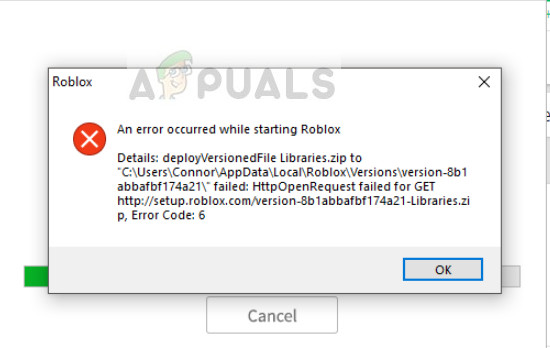 Beim Starten von Roblox ist ein Fehler aufgetreten
Beim Starten von Roblox ist ein Fehler aufgetreten
Bei Spielern, die Roblox verwenden, wird häufig die Fehlermeldung “Beim Starten von Roblox ist ein Fehler aufgetreten” angezeigt. Dies verhindert, dass sie die Anwendung starten und das Spiel spielen können. Dieses Szenario gibt es seit geraumer Zeit mit Ursachen, die von Problemen bei der Internetverbindung bis hin zu Benutzerberechtigungen reichen.
Was verursacht den Fehler ‘Beim Starten von Roblox ist ein Fehler aufgetreten’?
Da es sich um ein Online-Spiel handelt, hängen die meisten Fehlerursachen mit der Internetverbindung zusammen. Die Gründe, warum dieser Fehler auftritt, sind unter anderem:
- Sie haben keine offene Internetverbindung. Proxies und VPNs können die Verbindung behindern und das Spiel zwingen, nicht zu starten.
- Sie verfügen über ausreichende Administratorrechte für Ihr Windows-Konto. Sie sollten einen erhöhten Status haben, um Roblox ohne Probleme spielen zu können, da während des Spielens Verwaltungsmodule verwendet werden.
- Es gibt eine Antivirensoftware, die die Kommunikation des Spiels mit dem Server verhindert.
- Roblox-Server sind ausgefallen und nicht zugänglich. Dies passiert ständig und Roblox ist bekannt für die Wartung von Servern.
Stellen Sie vor dem Fortfahren sicher, dass Sie als Administrator auf Ihrem Computer angemeldet sind.
Lösung 1: Deaktivieren von Proxies
Proxyserver werden von Organisationen verwendet, um eine einzelne externe IP-Adresse zu verwenden, um sie mehreren internen zuzuordnen. Dies reduziert die Kosten für akkumulierte verschiedene externe IPs und auf diese Weise kann das Internet kostengünstig aufgeteilt werden. Es gibt jedoch mehrere Programme, einschließlich Roblox, die mit diesem Mechanismus nicht gut zurechtkommen und nicht gestartet werden können. Daher werden wir jede Art von Proxy deaktivieren und versuchen, Roblox erneut zu starten.
- Drücken Sie Windows + R, geben Sie “inetcpl.cpl” in das Dialogfeld ein und drücken Sie die Eingabetaste, um die Interneteinstellungen zu starten.
- Sobald das neue Fenster angezeigt wird, klicken Sie oben auf die Registerkarte Verbindungen und wählen Sie unten die LAN-Einstellungen aus.
- Deaktivieren Sie nun alle auf Ihrem Computer festgelegten Proxy-Typen.
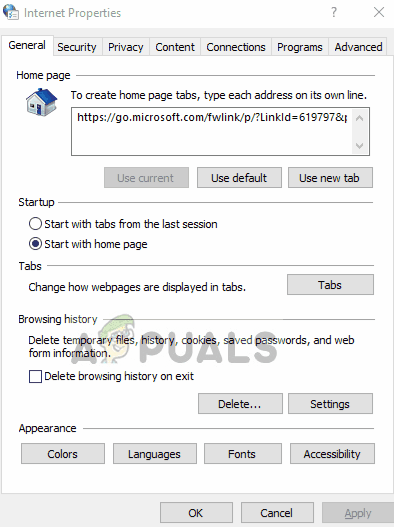 Proxy deaktivieren – Interneteinstellungen
Proxy deaktivieren – Interneteinstellungen
- Starten Sie nach dem Speichern der Änderungen Ihren Browser neu und prüfen Sie, ob Sie auf die Plattform zugreifen können.
Stellen Sie außerdem sicher, dass Sie über eine offene Internetverbindung verfügen. Sie können dies einfach überprüfen, indem Sie von Ihrem Handy oder einem anderen Computer aus auf dasselbe Spiel zugreifen. Wenn das Problem bei Ihrer Internetverbindung liegt, stellen Sie sicher, dass Sie es zuerst beheben.
Lösung 2: Deaktivieren der Antivirensoftware
Es gab auch viele Berichte, die darauf hinwiesen, dass Antivirensoftware wie Avast mit Roblox nicht gut funktioniert. Da das Spiel für den Betrieb einen ununterbrochenen Internetzugang mit mehreren Administratormodulen erfordert, ruft die Antivirus-Software ein “False Positive” auf und blockiert den Zugriff.
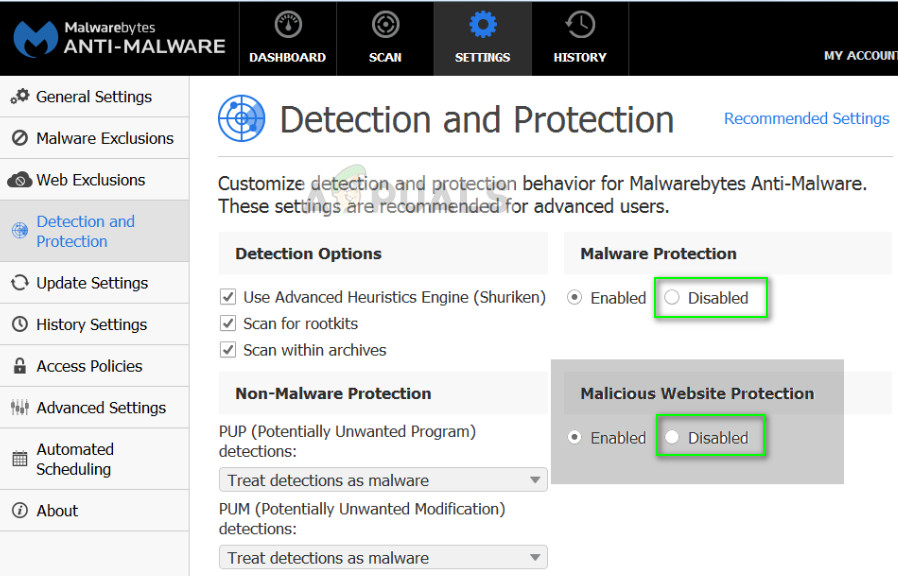 Malwarebytes deaktivieren
Malwarebytes deaktivieren
Sie können versuchen, Ihre Antivirensoftware vorübergehend zu deaktivieren und zu überprüfen, ob das Problem dadurch behoben wird. Sie können unseren ausführlichen Artikel zum Deaktivieren von Antivirus lesen und die Schritte gemäß dem auf Ihrem Computer installierten Antivirus-Dienstprogramm ausführen.
Lösung 3: Hinzufügen von Roblox zu Firewall-Ausnahmen
Roblox wird auch gemeldet, indem es von der Windows-Firewall blockiert wird, obwohl Microsoft das Spiel offiziell in seinem Store gestartet hat. Dies geschieht normalerweise, wenn ein neues Windows-Update zusammen mit dem Sicherheitsupdate bereitgestellt wird. Wir können versuchen, Ihrer Firewall eine Ausnahme hinzuzufügen, um festzustellen, ob dies einen Unterschied macht.
- Drücken Sie Windows + S, geben Sie Firewall in das Dialogfeld ein und öffnen Sie die Anwendung.
- Klicken Sie in den Firewall-Einstellungen auf der linken Seite auf Firewall- und Netzwerkschutz und dann auf App durch Firewall zulassen.
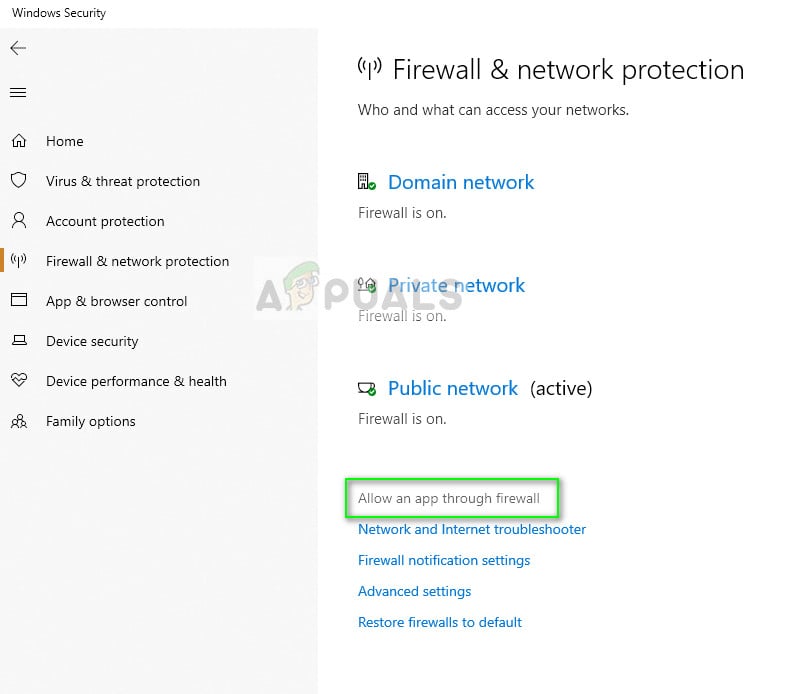 App über Firewall zulassen – Firewall-Einstellungen
App über Firewall zulassen – Firewall-Einstellungen
- Klicken Sie nun auf Ändern und überprüfen Sie den Browser und das Spiel in öffentlichen und privaten Netzwerken. Dadurch wird sichergestellt, dass sie auf der Whitelist stehen.
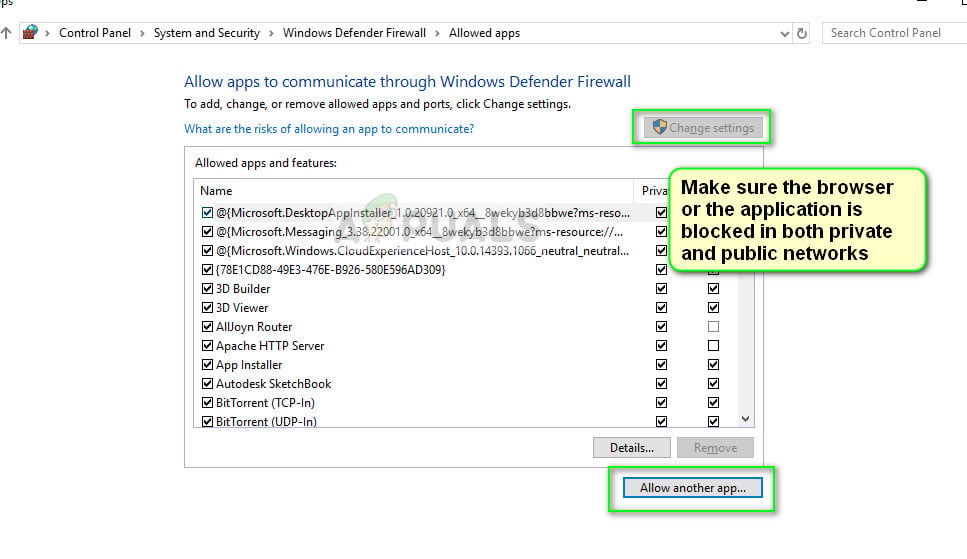 Hinzufügen von Roblox und Browsern zur Whitelist
Hinzufügen von Roblox und Browsern zur Whitelist
- Wenn Sie die Windows-Anwendung zum Spielen des Spiels verwenden, können Sie Andere App zulassen auswählen und dann zum Installationsverzeichnis von Roblox navigieren. Dadurch wird die Anwendung auf die Whitelist gesetzt.
Zusätzlich zu den oben genannten Lösungen können Sie auch die folgenden Korrekturen ausprobieren:
- Versuchen Sie es mit einem anderen Browser. Wenn Sie einen einzelnen Browser verwenden, um das Spiel zu spielen, versuchen Sie es mit einem anderen und prüfen Sie, ob es dort gestartet wird. Wenn dies der Fall ist, ist dies ein Zeichen dafür, dass Sie alle Cookies, Caches und temporären Daten aus Ihrem Browser löschen müssen.
- Sie können versuchen, Ihren Router zurückzusetzen. Manchmal bleiben Router in falschen Konfigurationen hängen, und wenn Sie sie zurücksetzen, erhalten Sie möglicherweise eine neue IP-Adresse und können das Problem beheben.
- Sie können versuchen, das Spiel im Kompatibilitätsmodus auszuführen. Sie können die Kompatibilität für Windows 8 oder 7 festlegen.
- Wenn Sie die Windows-Anwendung verwenden, ist es ratsam, das Spiel neu zu installieren. Sie können es deinstallieren (Windows + R und appwiz.cpl), alle temporären Dateien entfernen und das Spiel nach dem Herunterladen der neuesten Version erneut installieren.
- Ziehen Sie auch in Betracht, Ihren Computer und Ihren Router aus- und wieder einzuschalten. Schalten Sie sie aus und nehmen Sie die Hauptstromversorgung heraus. Lassen Sie sie etwa 5 Minuten lang sitzen, bevor Sie sie erneut starten.